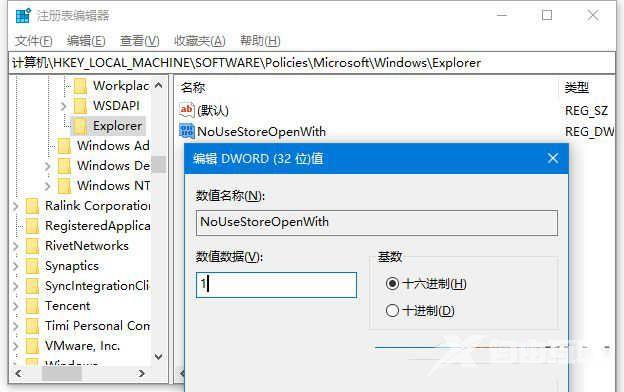近期有小伙伴反映在使用Win10的过程中经常会弹出前往Microsoft Store中查找应用的提示框,想要将其关闭不知道该怎么操作,下面自由互联小编就给大家详细介绍一下Win10老是弹出查找应用
近期有小伙伴反映在使用Win10的过程中经常会弹出前往Microsoft Store中查找应用的提示框,想要将其关闭不知道该怎么操作,下面自由互联小编就给大家详细介绍一下Win10老是弹出查找应用如何的关闭方法,有需要的小伙伴可以来看一看。
关闭方法:
1、"win+R"快捷键开启运行,输入"regedit",回车打开。
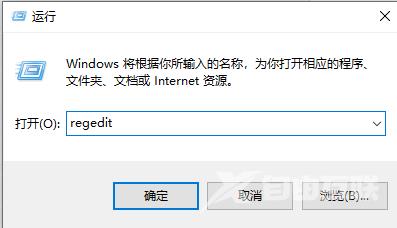
2、在打开的窗口界面中,将"HKEY_LOCAL_MACHINESOFTWAREPoliciesMicrosoftWindowsExplorer"复制到上方地址栏中,并回车定位到此。如果没有"Explorer",则右击"Windows","新建"一个"项",将其命名为"Explorer"。
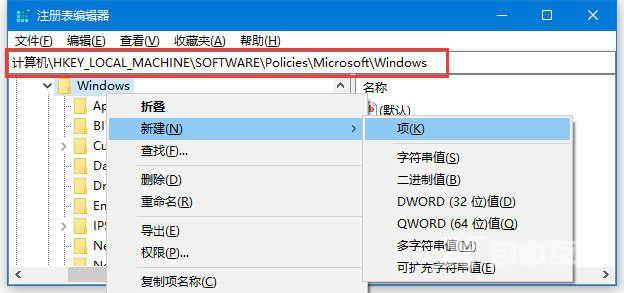
3、然后点击"Explorer",右击右侧空白处,选择"新建"一个"DWORD(32位)值",将其命名为"NoUseStoreOpenWith"。
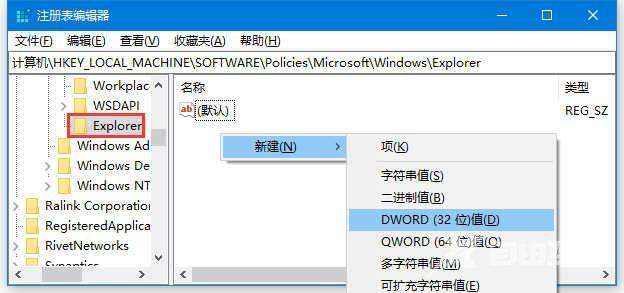
4、最后双击打开"NoUseStoreOpenWith",在给出的窗口中,将"数值数据"修改为"1",点击"确定"保存,随后将电脑重启一下就可以了。